|
TOP LOVE


Merci beaucoup Lica de ton invitation à traduire tes tutoriels en français.

Le tutorial a été créé avec PSPX9 et traduit avec PSPX7, PSPX2 et PSPX3 mais il peut également être exécuté avec les autres versions.
Suivant la version utilisée, vous pouvez obtenir des résultats différents.
Depuis la version X4, la fonction Image>Miroir a été remplacée par Image>Renverser horizontalement,
et Image>Renverser avec Image>Renverser verticalement.
Dans les versions X5 et X6, les fonctions ont été améliorées par la mise à disposition du menu Objets.
Avec la nouvelle version X7, nous avons à nouveau Miroir/Retourner, mais avec nouvelles différences.
Consulter, si vouz voulez, mes notes ici
Certaines dénominations ont changées entre les versions de PSP.
Les plus frequentes dénominations utilisées:

 traduction anglaise ici traduction anglaise ici
 vos versions ici vos versions ici
Nécessaire pour réaliser ce tutoriel:
Matériel ici
Merci pour les tubes Tine (personnage11_tine_06.2019; misted_abstrait3_tine_08.2020-109),
C.Evers (Evers_deco_40), Ildiko (Ildiko_Desings_Created@Deco_xx)
Pour le masque Narah (Narah_Mask_0980).
Le reste du matériel est de Lica Cida.
(les liens des sites des tubeuses ici)
Modules Externes
consulter, si nécessaire, ma section de filtre ici
Filters Unlimited 2.0 ici
VM Distortion - Tilomat2000 ici
Mehdi - Sorting Tiles ici
Simple - Pizza Slice Mirror ici
Carolaine and Sensibility - CS-LinearH ici
Mura's Seamless - Emboss at alpha ici
Filtres VM Distortion, Mura's Seamless et Simple peuvent être utilisés seuls ou importés dans Filters Unlimited.
voir comment le faire ici).
Si un filtre est fourni avec cette icône,  on est obligé à l'importer dans Unlimited on est obligé à l'importer dans Unlimited

N'hésitez pas à changer le mode mélange des calques et leur opacité selon les couleurs utilisées.
Dans les plus récentes versions de PSP, vous ne trouvez pas le dégradé d'avant plan/arrière plan ou Corel_06_029.
Vous pouvez utiliser le dégradé des versions antérieures.
Ici le dossier Dégradés de CorelX.
Placer les sélection dans le dossier Sélections
Ouvrir les masques dans PSP et le minimiser avec le reste du matériel.
1. Ouvrir une nouvelle image transparente 1000 x 700 pixels.
Placer en avant plan la couleur #990b11,
et en arrière plan la couleur #dacfce.
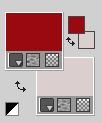
Préparer en avant plan un dégradé de premier plan/arrière plan, style Linéaire.
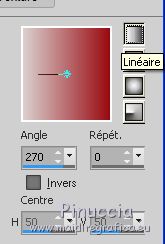
Remplir  l'image transparente du dégradé. l'image transparente du dégradé.
2. Effets>Modules Externes>VM Distortion - Tilomat2000, par défaut.
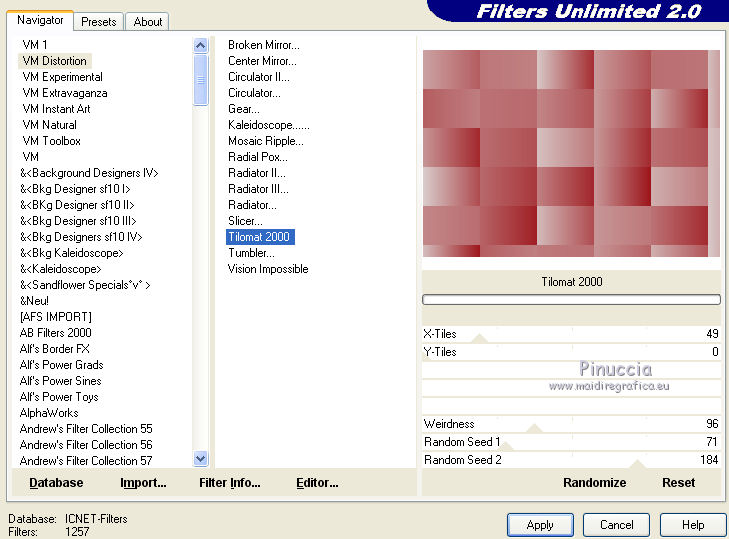
3. Sélections>Charger/Enregistrer une sélection>Charger à partir du disque.
Chercher et charger la sélection love_1_lc.PspSelection.

Sélections>Transformer la sélection en calque.
Sélections>Désélectionner tout.
4. Effets>Effets de distorsion>Vagues.

Réglage>Teinte et Saturation>Glissement de la teinte
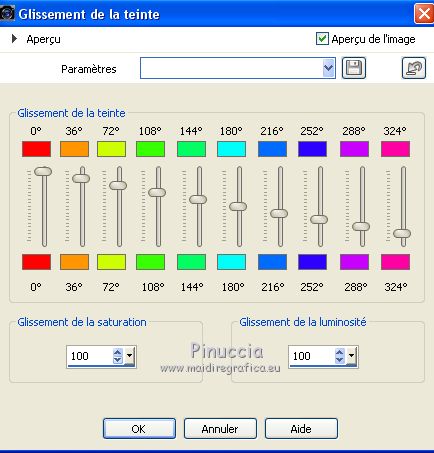
Effets>Effets de réflexion>Miroir rotatif.

5. Vous positionner sur le calque Raster 1.
Réglage>Flou>Flou directionnel ou Flou de mouvement.
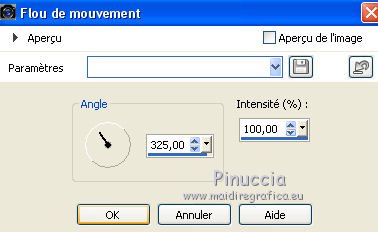
Édition>Répéter Flou de mouvement.
6. Effets>Modules Externes>Mehdi - Sorting Tiles.
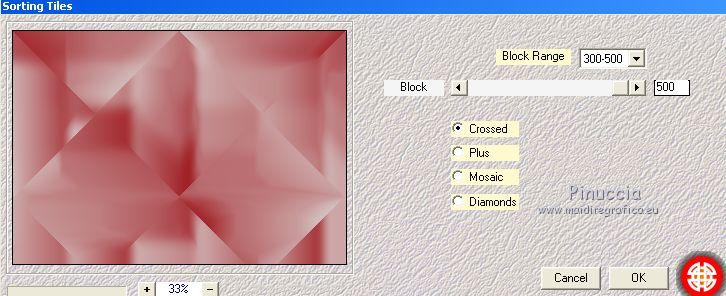
Image>Renverser.
7. Effets>Modules Externes>Simple - Pizza Slice Mirror.
Effets>Effets de bords>Accentuer.
8. pour les amis qui ont déchargé le premier matériel mis en ligne,
avec ce matériel, la sélection 2 était la suivante
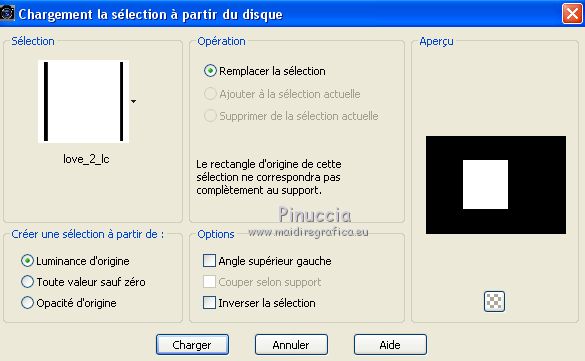
(au bas du tutoriel la version avec cette sélection).
Après la mis à jour du matériel voici la version avec la nouvelle sélection.
Sélections>Charger/Enregistrer une sélection>Charger à partir du disque.
Chercher et charger la sélection love_2_lc.PspSelection.
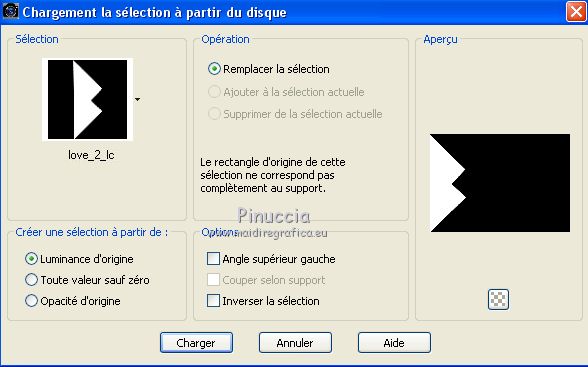
Calques>Nouveau calque raster.
Remplir  avec la couleur claire d'arrière plan #dacfce. avec la couleur claire d'arrière plan #dacfce.
Sélections>Désélectionner tout.
9. Important pour le prochain filtre:
placer en arrière plan la couleur foncée.
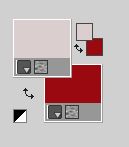
Effets>Modules Externes>Carolaine and Sensibility - CS-Linear-H

Effets>Effets d'image>Mosaïque sans jointures, par défaut.

Calques>Dupliquer.
Image>Miroir.
Calques>Fusionner>Fusionner le calque de dessous.
Effets>Effets 3D>Ombre portée, couleur #000000.
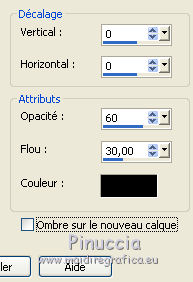
10. Placer en avant plan la couleur #ffffff.
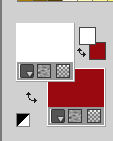
Calques>Nouveau calque raster.
Remplir  avec la couleur #ffffff. avec la couleur #ffffff.
Calques>Nouveau calque de masque>A partir d'une image.
Ouvrir le menu deroulant sous la fenêtre d'origine et vous verrez la liste des images ouvertes.
Sélectionner le masque Narah_Mask_0980.

Calques>Fusionner>Fusionner le groupe.
Effets>Modules Externes>Mura's Seamless - Emboss at Alpha, par défaut.

Image>Renverser.
Vous positionner sur le calque du haut de la pile (Sélection transformée)
Déplacer ce calque au dessus du calque Raster 1.
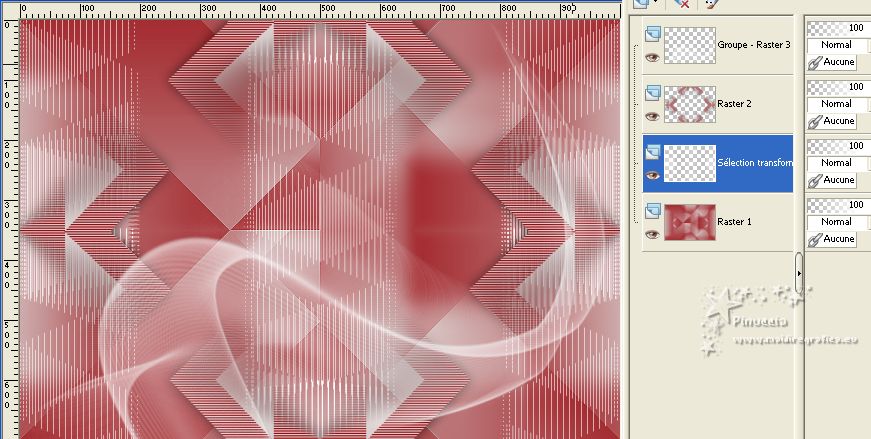
Vous positionner sur le calque du haut de la pile Groupe-Raster 3.
11. Ouvrir le tube C.Evers_deco_40 - Édition>Copier.
Revenir sur votre travail et Édition>Coller comme nouveau calque.
Effets>Effets d'image>Mosaïque sans jointures.

12. Placer à nouveau en arrière plan la couleur claire #dacfce.
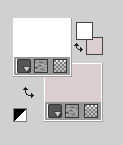
Calques>Nouveau calque raster.
Remplir  le calque avec la couleur claire #dacfce. le calque avec la couleur claire #dacfce.
Calques>Nouveau calque de masque>A partir d'une image.
Ouvrir le menu deroulant sous la fenêtre d'origine
et sélectionner le masque linete8.

Calques>Fusionner>Fusionner le groupe.
Effets>Modules Externes>Mura's Seamless - Emboss at Alpha, par défaut.

Effets>Effets 3D>Ombre portée, couleur #000000.
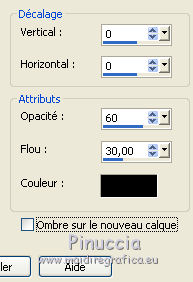
13. Activer l'outil Sélection 
(peu importe le type de sélection, parce que avec la sélection personnalisée vous obtenez toujours un rectangle),
cliquer sur Sélection personnalisée 
et setter ces paramètres.

Sélections>Transformer la sélection en calque.
14. Effets>Effets 3D>Biseautage intérieur.
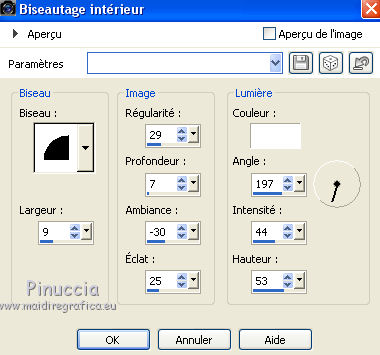
Sélections>Désélectionner tout.
Calques>Dupliquer.
15. Effets>Effets d'image>Décalage.

Calques>Fusionner>Fusionner le calque de dessous.
Calques>Agencer>Déplacer vers le bas.
Effets>Effets 3D>Ombre portée, couleur #000000.
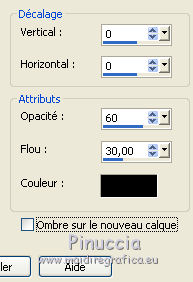
16. Ouvrir le tube deco_love_lc - Édition>Copier.
Revenir sur votre travail et Édition>Coller comme nouveau calque.
Garder le calque en mode Fondu
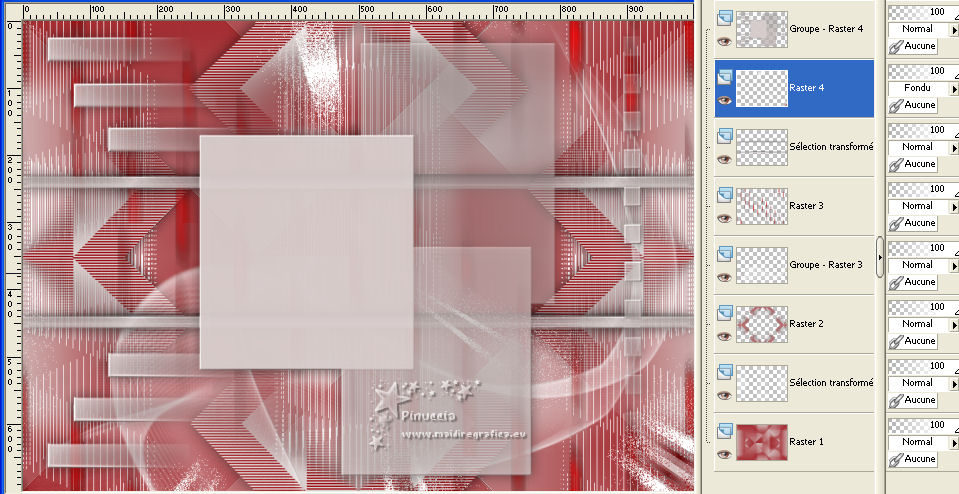
Vous positionner sur le calque du haut de la pile, Groupe-Raster 4.
17. Sélections>Charger/Enregistrer une sélection>Charger à partir du disque.
Chercher et charger la sélection love_3_lc.PspSelection.
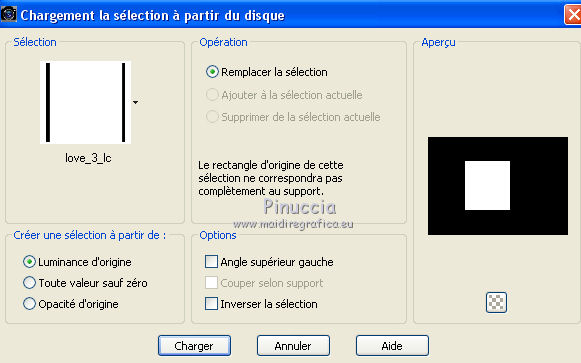
Calques>Nouveau calque raster.
Remplir  avec la couleur #ffffff. avec la couleur #ffffff.
18. Sélections>Modifier>Contracter - 30 pixels.
Ouvrir le tube misted_abstrait3_tine_08.2020-109 - Édition>Copier.
Revenir sur votre travail et Édition>Coller comme nouveau calque.
Sélections>Inverser.
Presser CANC sur le clavier 
19. Effets>Effets 3D>Ciselage, couleur claire d'arrière plan.

Sélections>Désélectionner tout.
Calques>Fusionner>Fusionner le calque de dessous.
Effets>Effets 3D>Ombre portée, couleur #000000.
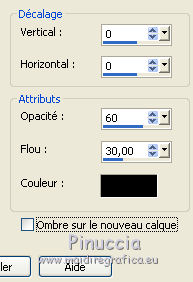
20. Sélections>Charger/Enregistrer une sélection>Charger à partir du disque.
Chercher et charger la sélection love_4_lc.PspSelection.
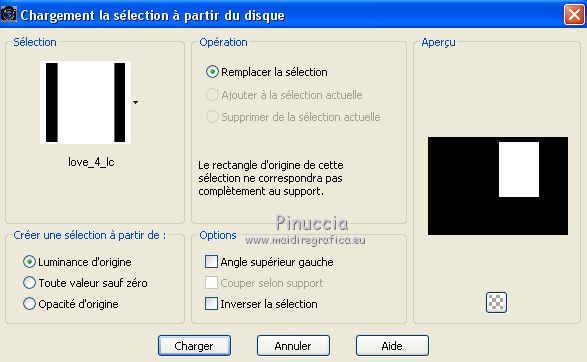
Calques>Nouveau calque raster.
Remplir  avec la couleur #ffffff. avec la couleur #ffffff.
21. Sélections>Modifier>Contracter - 30 pixels.
Édition>Coller comme nouveau calque (le misted est toujours en mémoire).
Sélections>Inverser.
Presser CANC sur le clavier.
22. Effets>Effets 3D>Ciselage, comme précédemment.
Sélections>Désélectionner tout.
Calques>Fusionner>Fusionner le calque de dessous.
Effets>Effets 3D>Ombre portée, couleur #000000.
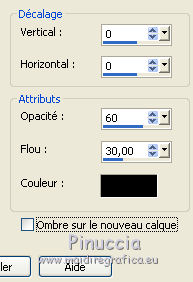
23. Sélections>Charger/Enregistrer une sélection>Charger à partir du disque.
Chercher et charger la sélection love_5_lc.PspSelection.
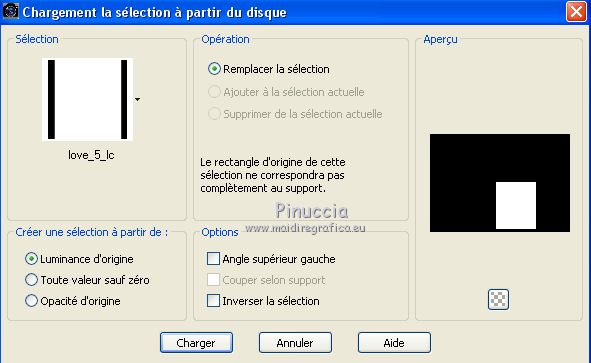
Calques>Nouveau calque raster.
Remplir  avec la couleur #ffffff. avec la couleur #ffffff.
24. Sélections>Modifier>Contracter - 30 pixels.
Édition>Coller comme nouveau calque (le misted est toujours en mémoire).
Sélections>Inverser.
Presser CANC sur le clavier.
25. Effets>Effets 3D>Ciselage, comme précédemment.
Sélections>Désélectionner tout.
Calques>Fusionner>Fusionner le calque de dessous.
Effets>Effets 3D>Ombre portée, couleur #000000.
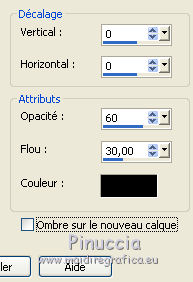
26. Ouvrir le tube personnage11_tine_06.2019 - Édition>Copier.
Revenir sur votre travail et Édition>Coller comme nouveau calque.
Image>Miroir.
Image>Redimensionner, à 80%, redimensionner tous les calques décoché.
Déplacer  le tube à gauche. le tube à gauche.
Activer l'outil Remplacer par la cible  , taille 100, , taille 100,
donner des coups de pinceau sur le détails roses du personnage (utiliser la couleur foncée #990b11)
27. Calques>Nouveau calque raster.
Calques>Agencer>Placer en bas de la pile.
Sélections>Sélectionner tout.
Ouvrir back_final_lc - Édition>Copier.
Revenir sur votre travail et Édition>Coller dans la sélection.
Sélections>Désélectionner tout.
Placer le calque en mode Multiplier.
Calques>Agencer>Déplacer vers le haut.
28. Sélections>Sélectionner tout.
Image>Ajouter des bordures, 50 pixels, symétrique, couleur #ffffff.
Sélections>Inverser.
Effets>Effets 3D>Ombre portée, couleur #000000.

Sélections>Désélectionner tout.
Image>Ajouter des bordures, 1 pixel, syméTrique, couleur #990b11.
Image>Ajouter des bordures, 1 pixel, symétrique, couleur #ffffff.
Image>Ajouter des bordures, 1 pixel, symétrique, couleur #990b11.
29. Ouvrir le tube Ildiko_Desings_Created@Deco_xx(4), effacer le watermark et Édition>Copier.
Revenir sur votre travail et Édition>Coller comme nouveau calque.
Déplacer  le tube sur le bord en haut à gauche. le tube sur le bord en haut à gauche.
Calques>Dupliquer.
Image>Miroir.
Image Renverser.
29. Signer votre travail sur un nouveau calque.
Ajouter, si vous voulez, les watermarks de l'auteur et du traducteur.
Calques>Fusionner>Tous
Image>Redimensionner, 1000 pixels de largeur, redimensionner tous les calques coché.
Enregistrer en jpg.
Version avec tubes de Luz Cristina et Jewel

Version avec la première erronée sélection

 vos versions ici vos versions ici

Si vous avez des problèmes, ou des doutes, ou vous trouvez un link modifié,
ou seulement pour me dire que ce tutoriel vous a plu, vous pouvez m'écrire.
10 Janvier 2021
|



